Ogni giorno, la nostra attenzione è contesa tra decine di email: comunicazioni di lavoro, messaggi personali, newsletter, notifiche e, nel contesto italiano, l’imprescindibile Posta Elettronica Certificata (PEC). Gestire questo flusso costante passando da una piattaforma all’altra è un’operazione che consuma tempo ed energie mentali. La soluzione, però, è spesso già installata sul nostro computer: Microsoft Outlook. Questo strumento, radicato nella tradizione del software da ufficio, si è evoluto in un potente centro di comando capace di unificare tutti i nostri account di posta in un’unica interfaccia, pulita e organizzata.
Centralizzare la gestione delle email non è solo una questione di comodità, ma una vera e propria strategia di produttività. In un mercato del lavoro europeo sempre più orientato allo smart working e alla flessibilità, ottimizzare i flussi di comunicazione è fondamentale. Outlook risponde a questa esigenza permettendo di integrare account diversi, da Gmail a provider aziendali, fino alla PEC, trasformando il caos digitale in un sistema ordinato. Questo approccio unisce la solidità di uno strumento tradizionale con l’innovazione richiesta dalla vita moderna, offrendo a professionisti e utenti privati il pieno controllo sulla propria comunicazione digitale.

Iscriviti al nostro canale WhatsApp!
Ricevi aggiornamenti in tempo reale su Guide, Report e Offerte
Clicca qui per iscriverti
Iscriviti al nostro canale Telegram!
Ricevi aggiornamenti in tempo reale su Guide, Report e Offerte
Clicca qui per iscrivertiLa gestione efficiente delle email è solo il primo passo per ottimizzare la tua produttività. Se desideri una consulenza su come migliorare l’intera infrastruttura IT della tua azienda, dalla sicurezza alla gestione dei dati, i nostri esperti sono a tua disposizione. Contattaci per scoprire le nostre soluzioni di assistenza informatica personalizzate.
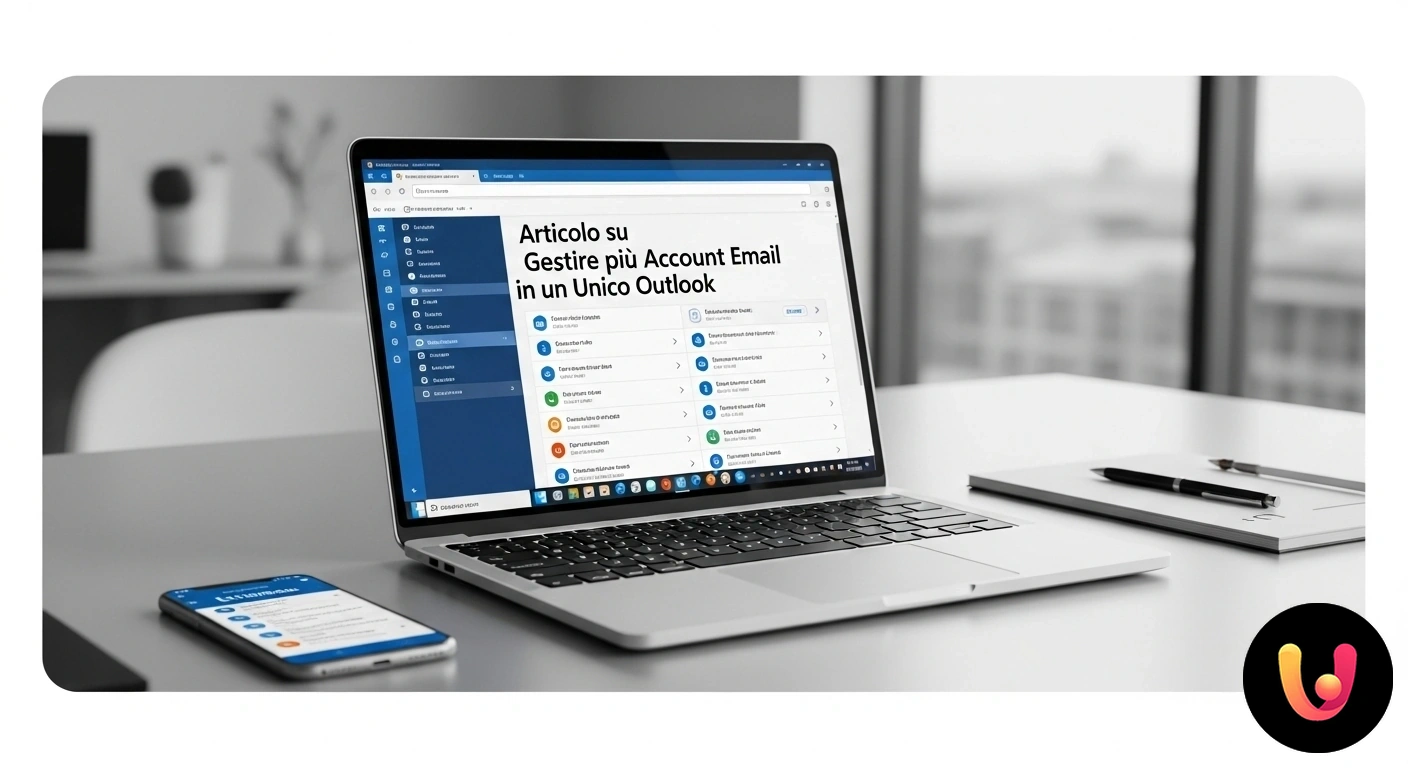
Perché centralizzare le email in Outlook
Il vantaggio più evidente nel raggruppare tutti gli account di posta in Outlook è un notevole risparmio di tempo. Non dover più accedere a diverse webmail o applicazioni si traduce in minuti preziosi recuperati ogni giorno, che a fine anno diventano ore. Secondo recenti statistiche, un lavoratore medio può ricevere oltre cento email al giorno. Avere tutto in un unico posto riduce il cosiddetto “context switching”, ovvero il costo mentale di passare da un’attività all’altra, migliorando la concentrazione e l’efficienza. L’obiettivo è trasformare Outlook nel proprio quartier generale per la comunicazione, una console unica da cui monitorare e gestire ogni messaggio in entrata e in uscita.
Immagina la tua scrivania: preferiresti avere documenti sparsi ovunque o raccolti in cartelline ben etichettate e a portata di mano? Outlook funziona come una scrivania digitale ordinata. Permette non solo di vedere tutte le email, ma anche di organizzarle con una logica unitaria. Questo è particolarmente vero in Italia, dove professionisti e aziende devono gestire la PEC, che ha valore legale. Avere le comunicazioni certificate accanto a quelle operative, pur mantenendole distinte, semplifica la gestione documentale e riduce il rischio di perdere messaggi cruciali, unendo praticità e conformità normativa.
Guida pratica: aggiungere un nuovo account
Aggiungere un nuovo account di posta elettronica a Outlook è un’operazione sorprendentemente semplice, progettata per essere alla portata di tutti. Il software guida l’utente passo dopo passo, rendendo il processo quasi automatico per i provider più comuni. Basta andare su File e cliccare su Aggiungi account. A questo punto, è sufficiente inserire il proprio indirizzo email e la password. Outlook si occuperà di trovare le impostazioni corrette del server e di completare la configurazione, permettendoti di iniziare a ricevere e inviare messaggi in pochi istanti.
Configurazione automatica: la via semplice
Per i servizi di posta più diffusi come Gmail, Yahoo e, ovviamente, gli account Microsoft (Outlook.com, Office 365), la configurazione è un gioco da ragazzi. Una volta inserito l’indirizzo email, Outlook comunica direttamente con i server del provider per ottenere i parametri necessari (IMAP/SMTP) senza che l’utente debba intervenire. Questa procedura non solo è rapida, ma garantisce anche che le impostazioni siano ottimizzate per la sincronizzazione di email, calendari e contatti. È il metodo consigliato nella maggior parte dei casi, perché elimina ogni complessità tecnica e rende l’esperienza fluida fin dal primo momento.
Configurazione manuale: per esigenze specifiche
In alcuni scenari, come per account aziendali con server personalizzati o per alcuni tipi di PEC, potrebbe essere necessaria la configurazione manuale. Questa opzione, accessibile durante il processo di aggiunta account, dà il pieno controllo sui parametri del server di posta in entrata (IMAP o POP) e in uscita (SMTP). Sebbene richieda l’inserimento di dati specifici come nomi dei server e numeri di porta, permette una flessibilità totale. Per la Posta Elettronica Certificata, la procedura può avere passaggi specifici. Per questo, abbiamo preparato una guida completa alla configurazione della PEC su Outlook, per accompagnarti in ogni fase.
Posta in arrivo unificata: pro e contro
Una delle funzionalità più interessanti di Outlook è la “Posta in arrivo unificata”, che raggruppa i messaggi di tutti gli account in un’unica vista. Questa opzione, accessibile cliccando su “Tutti gli account”, offre un colpo d’occhio immediato su tutte le nuove email, indipendentemente dalla loro origine. L’idea è quella di creare un unico flusso di informazioni per non perdere nessuna comunicazione importante. Tuttavia, come ogni strumento potente, presenta sia vantaggi che svantaggi, e la scelta di utilizzarla dipende molto dalle abitudini personali e professionali, specialmente in un contesto culturale come quello mediterraneo, che spesso valorizza una netta separazione tra vita privata e lavorativa.
Vantaggi della visione d’insieme
Il principale pro della posta in arrivo unificata è l’efficienza. Non è più necessario cliccare su ogni singolo account per controllare i nuovi messaggi. Tutto è lì, in ordine cronologico. Questo approccio è ideale per chi ha bisogno di reattività e vuole essere sicuro di leggere le comunicazioni urgenti appena arrivano, che si tratti di un’email di un cliente importante o di una notifica personale. Per i freelance o i piccoli imprenditori che usano più indirizzi per diversi progetti, questa vista centralizzata può semplificare notevolmente la gestione quotidiana, riducendo il rischio di dimenticanze.
Svantaggi e come mitigarli
D’altro canto, unire tutto in un unico flusso può generare confusione e un senso di sovraccarico. Il rischio è quello di mescolare conversazioni professionali e personali, o addirittura di rispondere a un’email di lavoro usando l’indirizzo sbagliato. Per mitigare questo problema, Outlook offre la flessibilità di mantenere le caselle di posta separate pur avendole tutte nella stessa finestra. In questo modo, si mantiene l’ordine e la separazione logica tra gli account, ma con la comodità di passare da uno all’altro con un solo clic. Per una separazione ancora più netta, è possibile utilizzare i profili Outlook, una funzione avanzata che crea ambienti di lavoro completamente distinti.
Strategie per un’organizzazione impeccabile
Avere tutti gli account in un unico posto è solo il primo passo. Il vero potenziale di Outlook emerge quando si sfruttano i suoi strumenti di organizzazione per creare un sistema personalizzato e automatizzato. Si tratta di unire la tradizione di un software consolidato con l’innovazione delle sue funzionalità più avanzate, come regole e categorie. L’obiettivo è far lavorare il programma per noi, trasformando una casella di posta reattiva in uno strumento proattivo che ordina, filtra e prioritizza le informazioni in modo intelligente, lasciandoci più tempo per le attività importanti.
Cartelle e sottocartelle per ogni account
La base di ogni buona organizzazione è una struttura di cartelle logica. Per ogni account aggiunto, è possibile creare una gerarchia di cartelle e sottocartelle per archiviare le email in modo ordinato. Ad esempio, per l’account di lavoro si possono creare cartelle per ogni progetto o cliente, mentre per quello personale si possono creare cartelle per spese, viaggi o comunicazioni familiari. Questo approccio manuale, quasi artigianale, rispecchia un bisogno di ordine e chiarezza, permettendo di ritrovare qualsiasi conversazione in pochi secondi e mantenendo la posta in arrivo pulita e focalizzata solo sulle nuove comunicazioni.
Le Regole: l’automazione che ti salva la giornata
Le regole sono il vero motore dell’automazione in Outlook. Permettono di impostare azioni automatiche basate su criteri specifici, come il mittente, l’oggetto o la presenza di determinate parole nel testo. Immagina che ogni fattura ricevuta via PEC venga automaticamente spostata in una cartella “Contabilità” e contrassegnata come importante, o che le newsletter vengano archiviate in una cartella “Letture” da consultare con calma. Impostare queste regole richiede pochi minuti, ma l’impatto sulla produttività quotidiana è enorme. Le possibilità sono infinite, e per padroneggiarle puoi consultare la nostra guida per dominare la posta in arrivo con le regole di Outlook.
Categorie a colori e Posta Prioritaria
Per un’organizzazione ancora più visiva, Outlook offre le categorie a colori. È possibile assegnare un colore a ogni progetto, cliente o tipo di attività, rendendo immediatamente riconoscibili le email importanti direttamente dalla posta in arrivo. A questo si aggiunge la funzione Posta Prioritaria (Focused Inbox), un sistema intelligente che separa automaticamente le email rilevanti da quelle meno urgenti, come le promozioni. Questa funzione apprende dalle nostre abitudini e diventa sempre più precisa con il tempo. Imparare a usare la Posta Prioritaria di Outlook può cambiarti la giornata, riducendo le distrazioni e mantenendo il focus su ciò che conta davvero.
Gestire la PEC insieme alle altre email
In Italia, la Posta Elettronica Certificata (PEC) è uno strumento indispensabile per professionisti, aziende e cittadini per le comunicazioni con valore legale. Gestirla separatamente, accedendo continuamente alla webmail del provider, è scomodo e inefficiente. Integrare la PEC in Outlook è la soluzione ideale per centralizzare tutte le comunicazioni importanti. La configurazione è simile a quella di un normale account di posta, anche se a volte richiede l’inserimento manuale dei parametri IMAP e SMTP forniti dal gestore della PEC.
Una volta configurata, la casella PEC apparirà nel pannello di navigazione di Outlook insieme agli altri account. Questo permette di ricevere e inviare messaggi certificati direttamente dall’interfaccia di Outlook, sfruttando tutte le sue funzionalità. È possibile, ad esempio, creare regole specifiche per archiviare automaticamente le ricevute di accettazione e consegna in una cartella dedicata, oppure contrassegnare con un colore le comunicazioni provenienti da enti pubblici o legali. In questo modo, la gestione della PEC diventa fluida e integrata nel normale flusso di lavoro, unendo la sicurezza del valore legale alla praticità di uno strumento familiare.
Conclusioni

In conclusione, gestire più account email in Outlook non è una semplice funzionalità, ma una strategia completa per migliorare l’efficienza e ridurre lo stress digitale. Centralizzare la posta elettronica, inclusa la PEC, trasforma un’attività quotidiana spesso frammentata e caotica in un processo controllato e ordinato. Outlook si rivela uno strumento eccezionalmente versatile, capace di bilanciare la tradizione di un’interfaccia robusta e conosciuta con l’innovazione di potenti strumenti di automazione come regole, categorie e posta prioritaria.
Che tu sia un professionista che deve destreggiarsi tra email di lavoro e comunicazioni certificate, uno studente o semplicemente una persona che desidera tenere separata la vita privata da quella digitale, Outlook offre una soluzione scalabile e personalizzabile. L’invito è a superare la visione di Outlook come un semplice client di posta e a scoprirlo come un vero e proprio centro di comando per le comunicazioni. Iniziare è semplice: basta aggiungere un account e, passo dopo passo, costruire il proprio sistema di organizzazione ideale per riconquistare il controllo della propria casella di posta.
La gestione efficiente delle email è solo il primo passo per ottimizzare la tua produttività. Se desideri una consulenza su come migliorare l’intera infrastruttura IT della tua azienda, dalla sicurezza alla gestione dei dati, i nostri esperti sono a tua disposizione. Contattaci per scoprire le nostre soluzioni di assistenza informatica personalizzate.
Domande frequenti

Sì, è assolutamente possibile configurare un indirizzo di Posta Elettronica Certificata (PEC) in Outlook. La procedura è simile all’aggiunta di un qualsiasi altro account email, ma richiede l’inserimento manuale dei parametri del server (IMAP/POP e SMTP) forniti dal proprio gestore PEC. Durante la configurazione, dal pannello di controllo o direttamente da Outlook, si sceglie l’opzione di configurazione manuale e si inseriscono i dati specifici per la posta in arrivo e in uscita, assicurandosi di impostare la crittografia SSL/TLS come richiesto.
Una volta aggiunti più account, Outlook li gestisce in modo intrinsecamente separato. Nel pannello di navigazione a sinistra, ogni account email (lavorativo, personale, PEC) apparirà con la propria struttura di cartelle indipendenti, incluse Posta in Arrivo, Bozze, Posta Inviata e Cestino. Questo permette di passare da un account all’altro con un semplice clic, mantenendo le comunicazioni perfettamente organizzate e distinte senza rischio di confusione.
Le versioni di Outlook per Mac e per dispositivi mobili offrono una funzione di ‘Posta in Arrivo unificata’ che raggruppa le email di tutti gli account. Tuttavia, la versione desktop di Outlook per Windows non dispone nativamente di questa funzione. È possibile creare soluzioni alternative, come impostare delle regole che copiano tutti i messaggi in arrivo in una cartella specifica, ma si tratta di un sistema non integrato che richiede una configurazione manuale per ogni account.
Quando si compone un nuovo messaggio di posta, Outlook imposta come mittente l’account predefinito. Tuttavia, nella finestra di composizione del messaggio, è presente il pulsante ‘Da’. Cliccando su questo pulsante, si aprirà un menu a tendina che elenca tutti gli account configurati. Da qui è possibile selezionare facilmente l’indirizzo email (personale, lavorativo o PEC) dal quale si desidera inviare la comunicazione.
L’aggiunta di più account può potenzialmente influire sulle prestazioni di Outlook, ma l’impatto dipende da diversi fattori, come la potenza del computer, la dimensione delle caselle di posta e il tipo di connessione (IMAP o POP). Un numero elevato di account, specialmente se molto grandi e configurati in IMAP, richiede più risorse per la sincronizzazione. Per ottimizzare le prestazioni, è consigliabile archiviare periodicamente le email vecchie e assicurarsi di avere una connessione internet stabile.
Fonti e Approfondimenti

